以前にMicrosoft Excel(エクセル)のデフォルトフォントの
設定方法を紹介させていただきましたが、
今回は、Microsoft PowerPoint(パワーポイント)のデフォルトフォントの
設定方法をご紹介します。
PowerPoint(パワーポイント)は、仕事中などにもExcel(エクセル)と同じくらい
資料や報告書の作成に使うと思います。
PowerPoint(パワーポイント)ももれなくデフォルトで設定されている
フォントが見にくいので、使うたびにフォントの設定を変更しています。
PowerPoint(パワーポイント)のデフォルトフォントの変更手順
デフォルトフォントの変更方法は次のようになります。
まず、PowerPoint(パワーポイント)を起動して下さい。
起動したら、上の方にある『表示』をクリックします。
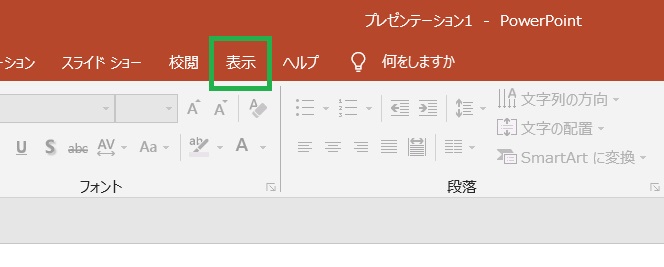
次に、『スライドマスター』をクリックします。
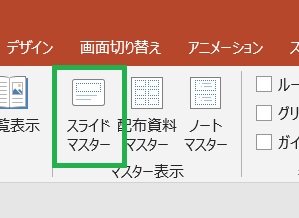
次に、『フォント』をクリックし、一番下にある『フォントのカスタマイズ』を
クリックします。
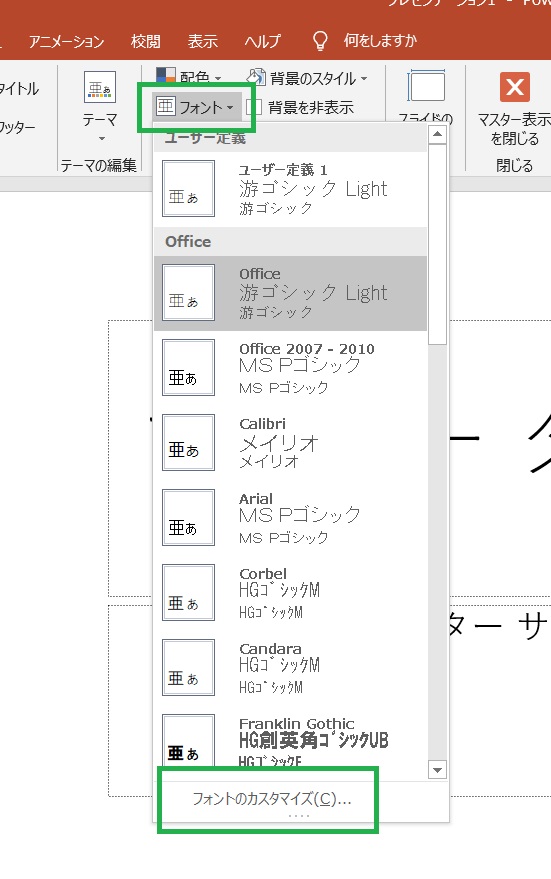
『新しいテーマのフォント パターンの作成』という画面が出てくるので、
変更したいフォントを選択して、『保存』をクリックします。
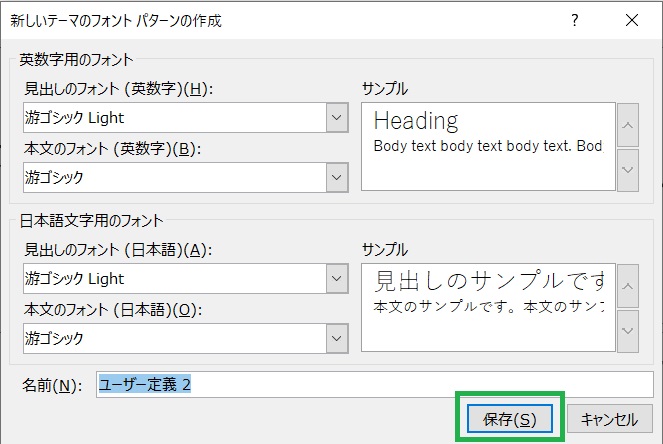
『マスター表示を閉じる』をクリックして、スライドマスターを閉じます。
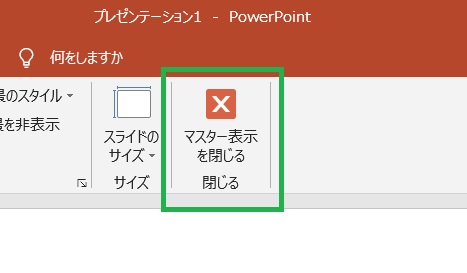
最後に設定を保存します。
『ファイル』をクリックします。
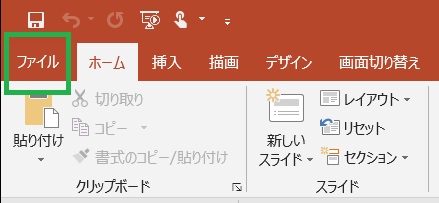
左側の『名前を付けて保存』をクリックします。
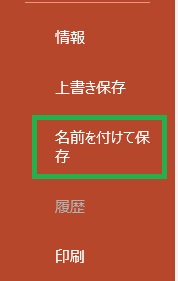
『その他の場所』の『このPC』をダブルクリックします。
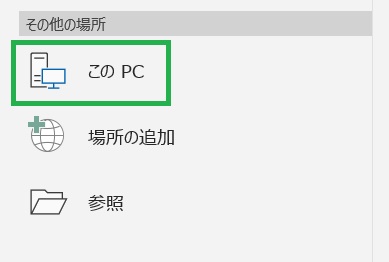
保存する場所は、下記のフォルダになります。
C:\Users\Owner\Documents\Office のカスタム テンプレート
『名前を付けて保存』の画面が出てきたら、
下の方にある『ファイルの種類』を『PowerPoint テンプレート(*.potx)』にすれば、
自動で保存先フォルダが表示されます。
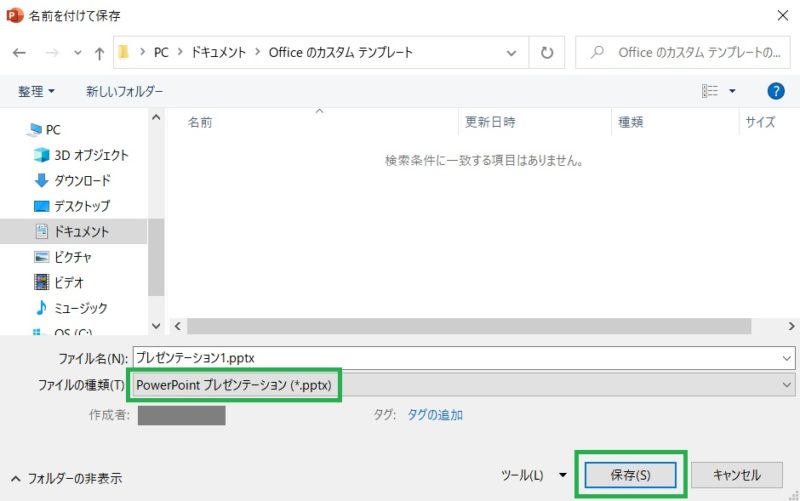
『保存』をクリックして完了です。
まとめ
PowerPoint(パワーポイント)のデフォルトフォントは、
Excel(エクセル)と同じように簡単に変更することができます。
デフォルトフォントの変更を行わなかったとしても、
毎回フォント設定のプルダウンから選択するだけです。
ただ、作業としてはすぐに終わりますが、
毎日のようにPowerPoint(パワーポイント)を使う場合、
1年で考えるとそれなりの時間がかかっています。
フォントの変更が1回当たり10秒だったとしても、
PowerPoint(パワーポイント)を1日に3回使い、240日働いたとすると、
『2時間』になります。
10秒 × 240日 × 3回 = 7200秒 = 2時間
業務効率化を求められることが多いと思いますので、
小さなことからでも試していただけたらと思います。



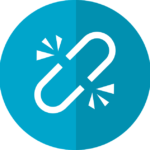

コメント